发布时间:2024-02-19 09: 59: 00
在高效的数据演示和可视化工具中,think-cell占据了重要的位置。它不仅提供了多种图表类型的快速制作,还支持丰富的自定义选项,包括更换坐标轴、添加关键路径和编辑数据等。这些功能大大提升了在PowerPoint中制作专业图表的效率和质量。本文将详细介绍在think-cell中如何更换坐标轴、如何添加项目管理中的关键路径,以及如何编辑图表中的数据,以便用户能更精准地表达和呈现数据信息。
一、thinkcell如何换坐标轴
在think-cell中更换坐标轴可以使图表更符合特定的数据展示需求。以下是更换坐标轴的步骤:
1.选择图表类型:首先,在PowerPoint中通过think-cell插入你需要的图表类型,如柱状图、折线图等。
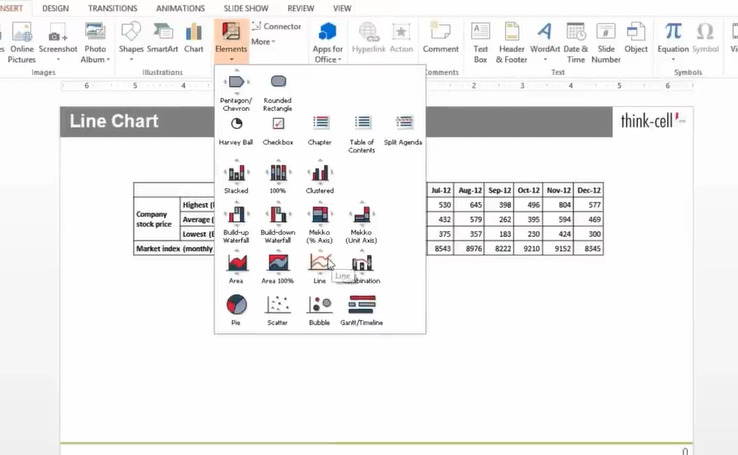
2.打开图表编辑:选中图表后,点击图表右上角的“编辑”按钮,进入图表的编辑模式。
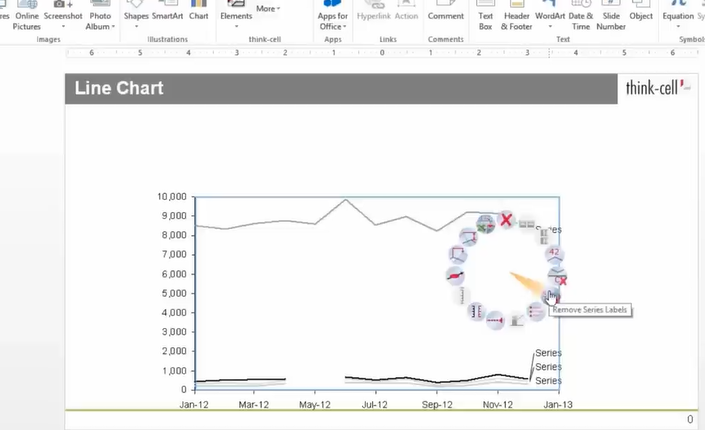
3.更换坐标轴:在图表编辑模式中,找到坐标轴的部分。通常,think-cell允许用户通过右击坐标轴,选择“更换坐标轴”的选项来进行更换。
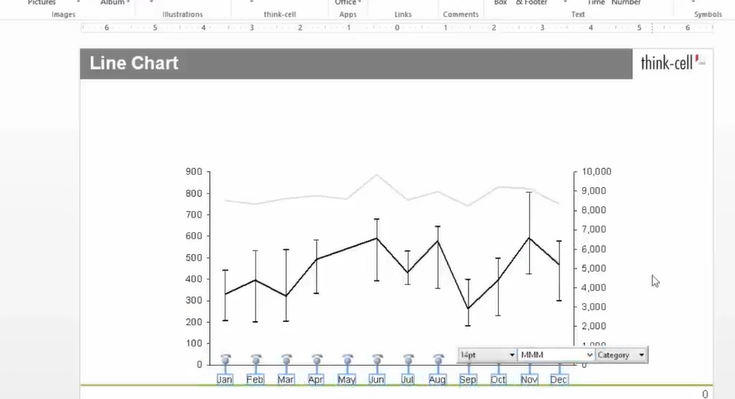
4.调整坐标轴设置:在更换坐标轴后,可以根据需要调整新坐标轴的比例、单位、标签等设置,以确保数据的准确展示。
5.预览和保存:完成坐标轴的更换和调整后,预览图表效果,确保一切设置符合数据展示的要求,然后保存更改。
二、thinkcell如何添加关键路径
在项目管理中,添加关键路径是评估项目进度和风险的重要手段。think-cell允许用户在甘特图中添加和高亮关键路径:
1.制作甘特图:在PowerPoint中使用think-cell制作甘特图,输入项目的各个任务和时间线。
2.识别关键路径:在项目计划中,关键路径是那些对项目总时长影响最大的任务序列。确定这些任务。
3.高亮显示关键路径:在think-cell的甘特图中,可以通过更改关键任务的颜色或样式来高亮显示这些任务。这通常涉及选择关键任务,然后使用格式化选项进行高亮。
4.调整任务连接:如果需要,可以通过调整任务之间的连接线或依赖关系,来更清晰地展示关键路径上的任务如何相互关联。
三、thinkcell如何编辑数据
think-cell提供了直观的方式来编辑图表中的数据,使得数据的调整变得快速而准确:
1.选择图表:在PowerPoint中选中你想要编辑数据的think-cell图表。
2.打开数据表:点击图表的“编辑”按钮,打开与图表相关联的数据表。
3.修改数据:在数据表中,直接输入或修改数据值。think-cell图表会根据新的数据自动更新。
4.调整图表设置:如果需要,可以进一步调整图表的其他设置,如轴范围、数据标签等,以确保数据更改后的图表仍然清晰有效。
5.保存更改:完成数据编辑后,关闭数据表并保存对图表的更改。
think-cell作为一款高效的PowerPoint图表插件,其灵活的编辑功能使得制作和调整专业图表变得简单快捷。无论是更换坐标轴以适应特定的数据展示需求,还是在甘特图中添加关键路径以评估项目风险,或是直接编辑图表数据以反映最新信息,think-cell都能提供强大的支持。掌握这些功能,用户可以在演示和报告中更有效地传达关键信息,提升工作效率和成果的专业度。随着用户对think-cell的深入了解和实际操作,他们将能够更加灵活和精准地处理各种数据可视化任务。
展开阅读全文
︾
读者也喜欢这些内容:

think-cell如何生成气泡矩阵图 think-cell地理热力图怎么做
气泡矩阵图通过结合散点图的布局与气泡大小,同时展现多个变量之间的关系,可以为用户直观呈现数据之间的复杂关联。think-cell是一款强大的制图插件,具备丰富的图表制作功能。下面就带大家了解一下think-cell如何生成气泡矩阵图,think-cell地理热力图怎么做的相关内容。...
阅读全文 >

thinkcell怎么设置两个坐标轴 thinkcell怎么移动坐标轴
为了在同一个图表中展示两组不同类型的数据,我们常常会设置两个坐标轴,以便更直观的分析和比较。很多小伙伴不知道具体的操作方法,下面就带大家来了解一下thinkcell怎么设置两个坐标轴,thinkcell怎么移动坐标轴的操作方法,以便我们能更准确地表达和呈现数据内容。...
阅读全文 >

think-cell如何调整坐标轴刻度 怎么调整think-cell的y轴
今天跟大家分享的是think-cell坐标轴的调整方法,经常做图表的小伙伴应该都遇到过这种情况:如果图表中的坐标轴刻度设置不合理,就会导致查看数据时不太方便,那该如何调整坐标轴的刻度呢,接下来就来带大家了解一下think-cell如何调整坐标轴刻度,怎么调整think-cell的y轴的相关内容。...
阅读全文 >

thinkcell怎么设置第二条y轴的刻度,thinkcell调整坐标轴刻度方法
在日常工作中,为了在同一张图上对比分析两种不同单位的变量之间的关系,我们通常会用到双Y轴图,今天我们就借助thinkcell为大家分享绘制双Y轴图的操作方法,一起来了解下thinkcell怎么设置第二条y轴的刻度,thinkcell调整坐标轴刻度方法的内容。...
阅读全文 >